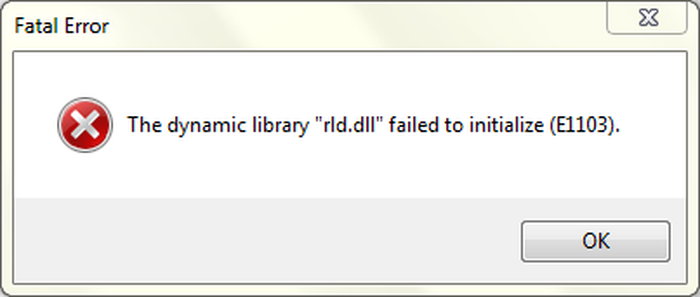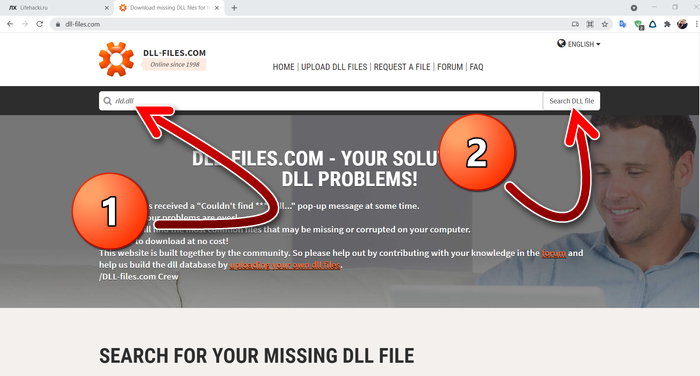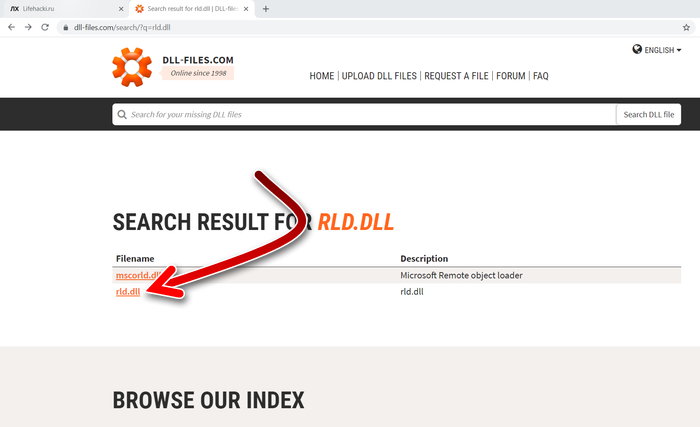Тактический шутер от первого лица Crysis 3 в 2013 году поразила всех своей роскошной и передовой графикой. И с тех пор прошло уже много лет, а игра остаётся любимой и актуальной у многих геймеров по этой и многим другим причинам. Так, Крайзис отличается захватывающими боевыми сценами, научно-фантастическим сюжетом и комфортным геймплеем.
Но те, у кого эта игра не запускается, не смогут оценить все её достоинства. И, к сожалению, с играми такое часто случается в виду их громоздкости и многосистемности. В этой статье мы рассмотрим, что делать, если при запуске Крайзис 3 появляется сообщение «The dynamic library rld.dll failed to initialize (E1103)», а также вы узнаете от чего это произошло.
Содержание
- Почему появилась ошибка «The dynamic library rld.dll failed to initialize (E1103)»
- Ручная установка библиотеки rld.dll
- Установка компонентов Windows — .NET Framework и Visual C++
- Запуск Crysis 3 от имени администратора
- Отключение антивируса
Почему появилась ошибка «The dynamic library rld.dll failed to initialize (E1103)»
Если перевести это сообщение на русский язык, то можно понять, что оно говорит о том, что игре не удалось запустить библиотеку rld.dll. Вообще у многих игр достаточно часто возникают проблемы с какими-либо файлами .dll. Это может происходить с любыми играми — приобретёнными или взломанными, и на любых компьютерах — слабых или мощных. Бывает это из-за того, что в системе не установлены какие-либо компоненты, которые эти самые библиотеки поставляют.
Для решения таких проблем нужно лишь найти и установить отсутствующий файл .dll. И две главные проблемы здесь — где найти и как установить. Инструкция ниже поможет вам решить эти задачи.
Описанные ниже советы гарантированно помогут вам запустить Crysis 3, но только в том случае, если ваш компьютер соответствует по конфигурации системным требованиям игры, а также, если операционная система не повреждена. Начнём разбор проблемы с самого интересного способа.
Это вам будет интересно: Valorant не запускается.
Ручная установка библиотеки rld.dll
Пожалуй, самый логичный и надёжный, но немного трудоёмкий способ решить эту проблему — это установить отсутствующую .dll библиотеку самостоятельно вручную. Для того чтобы сделать это, следуйте такой инструкции:
- Первым делом нужно скачать файл rld.dll. В этом вопросе следует быть внимательным, так как иногда можно скачать вместо нужной библиотеки какой-либо вирус и собственноручно установить его, от чего потом проблем будет ещё больше. Поэтому не скачивайте библиотеку с сомнительных источников. Например, мы рекомендуем для получения библиотек .dll сайт www.dll-files.com. Перейдите на него.
- Вверху страницы вы увидите форму поиска в которую напишите rld.dll, а потом нажмите на кнопку «Search DLL file».
- Вы увидите результаты поиска. Найдите среди них файл файл rld.dll и нажмите мышкой на него.
- На следующей странице вы увидите описание библиотеки на английском языке. С ним не обязательно знакомиться. Прокрутите страницу немного ниже и нажмите на ссылку «Download», чтобы скачать файл на компьютер.
- На следующей странице начнётся скачивание файла. Сохраните его на свой компьютер.
- Файл скачается в виде архива. Поэтому для дальнейшей работы нужно извлечь библиотеку в формате .dll из архива. Для этого нажмите на архив правой кнопкой мышки, а затем нажмите «Извлечь файлы в текущую папку» (на скриншоте показано на примере архиватора WinRar, при другом архиваторе выглядеть может иначе, но суть та же — нужно извлечь).
- Теперь извлечённый файл rld.dll (именно его, а не архив) поместите в папку C:WindowsSystem32 (где С — это диск, на котором установлена Windows). Следует просто скопировать файл и вставить в нужной папке.
- Следующий этап — произвести регистрацию библиотеки .dll. Для этого нажмите сочетание клавиш Ctrl + R. Когда появится окно «Выполнить», введите в его поле regsvr32 rld.dll и нажмите кнопку «Ок». В результате библиотека должна зарегистрироваться.
- Перезагрузите компьютер и попробуйте запустить игру снова.
Иногда может быть так, что библиотека не регистрируется из-за того, что не поддерживает вашу Windows. В этом случае поищите в поисковиках по соответствующему запросу библиотеку rld.dll для вашей операционной системы — имеет значение версия Windows и её разрядность.
Установка компонентов Windows — .NET Framework и Visual C++
Необходимые для запуска многих программ и игр библиотеки содержатся в компонентах Windows .NET Framework и Visual C++. Поэтому если вы видите ошибку о невозможности запуска какой-либо библиотеки .dll «The dynamic library rld.dll failed to initialize (E1103)», следует установить эти компоненты. Это нужно сделать даже в том случае, если они уже установлены у вас. Возможно, какие-либо части этих компонентов были случайно повреждены или заблокированы антивирусом.
После этого перезагрузите компьютер и попробуйте запустить игру.
Запуск Crysis 3 от имени администратора
Многие уже знают, что если с программой или игрой в компьютере что-то не так, то следует попробовать запустить её от имени администратора. В случае этой проблемы с Крайзис 3 это тоже можно попробовать. Причём данный метод можно сочетать с первым и вторым, а также тем, что написан ниже, если вдруг они не принесли положительного результата.
Есть много способов запустить игру от имени администратора. Например, можно нажать на её ярлык в пуске, в списке программ, потом нажать «Дополнительно», а затем — «Запустить от имени администратора».
Может появиться запрос на разрешения запуска приложения. В нём следует нажать на кнопку «Да».
Отключение антивируса
Ещё один способ, который можно сочетать со всеми вышеперечисленными, если они не принесли положительного результата. Всем известно, что антивирус часто срабатывает ложно, блокируя какие-либо нужные файлы. В некоторых случаях определённые программы защиты могут блокировать даже файлы компонентов WIndows, как например, библиотеку rld.dll, которая необходима для запуска Crysis 3.
Поэтому, если ничего из выше перечисленного не помогло устранить The dynamic library rld.dll failed to initialize, то следует отключить или даже полностью удалить антивирус. И после этого можно повторно реализовать рекомендации из данной статьи.
Если вы являетесь поклонником игры Crysis 3 и столкнулись со сбоем в ее работе, вы могли заметить, что появляется ошибка E1103. Эта ошибка связана с отсутствием файла rld.dll. В этой статье мы расскажем, что это за файл и почему он может вызвать проблемы при запуске игры.
Rld.dll — это динамическая библиотека, которая используется для активации продуктов от Razor1911. Если у вас есть копия Crysis 3, активированная через Razor1911, но не установлена сама библиотека rld.dll, игра не запустится и появится ошибка E1103.
Но не беда — в этой статье мы расскажем, как решить эту проблему и запустить игру. Вам нужно просто загрузить недостающий файл rld.dll и поместить его в правильное место. Мы также предоставим вам подробные инструкции о том, как это сделать.
Продолжайте чтение, чтобы узнать, как решить ошибку E1103, вызванную отсутствием файла rld.dll. Вскоре вы сможете наслаждаться игрой Crysis 3 без проблем!
Содержание
- Понимание причины ошибки
- Проверка антивирусного ПО
- Проверка целостности файлов игры
- Удаление rld.dll и его замена
- Изменение конфигурационного файла игры
- Переустановка игры
- Вопрос-ответ
- Что означает ошибка E1103 при запуске Crysis 3?
- Как исправить ошибку E1103 в Crysis 3?
- Где я могу найти файл rld.dll для Crysis 3?
- Что делать, если копирование файла rld.dll не решает проблему с ошибкой E1103?
- Что может привести к ошибке E1103 в Crysis 3?
- Могу ли я устранить ошибку E1103 в Crysis 3, не переустанавливая игру?
Понимание причины ошибки
Перед тем, как приступить к поиску решения ошибки E1103 в игре Crysis 3, важно понимать, что именно вызывает эту проблему. Ошибка часто появляется из-за отсутствия или неправильного наличия библиотеки rld.dll. Это важный файл, который необходим для корректной работы игры и находится в каталоге с игрой.
Если файл отсутствует в каталоге, это может быть результатом неудачной установки игры или вирусного нападения на систему. Нельзя исключать и другие причины вроде повреждения файла при копировании или некоторых конфликтов между программами.
Важно отметить, что rld.dll может также пропасть из-за действий некоторых антивирусных программ. Если файл был обнаружен как вредоносный, он может быть удален вместе с игрой. Поэтому, перед наведением паники следует убедиться, что файл не был удален антивирусом нечаянно.
Если вы понимаете, что именно вызвало ошибку E1103, то уже получаете преимущество перед ее решением. Вы сможете быстрее понять, как лучше всего поступить и где искать решение, если точно понимаете, в чем проблема.
Проверка антивирусного ПО
Если при запуске Crysis 3 появляется ошибка E1103 с сообщением о недостающем файле rld.dll, то причиной могут быть нарушения в работе антивирусного ПО.
В первую очередь, нужно убедиться, что ваш антивирус актуален и своевременно обновляется. Устаревшая база данных может не определить потенциальную угрозу и допустить вредоносный вирус на ваш компьютер.
Также возможно, что ваш антивирус блокирует работу игры из-за слишком жестких настроек. Рекомендуется проверить настройки антивируса и внести изменения, если нужно.
Если проблема с работой Crysis 3 продолжает преследовать вас, можете попробовать временно отключить антивирусное ПО и запустить игру. При этом не забывайте о возможных рисках и опасностях, связанных с отсутствием антивирусной защиты на вашем компьютере.
Наконец, рекомендуется посмотреть список заблокированных или удаленных файлов в антивирусном ПО. Если файл rld.dll по какой-то причине был признан вирусом и удален, то вам нужно будет восстановить файл или переустановить игру.
- Вывод: проблемы с работой игры могут быть связаны с неправильной работой антивирусного ПО. Рекомендуется проверить настройки и актуальность антивируса, временно отключить его и проверить список заблокированных файлов.
Проверка целостности файлов игры
Если возникают проблемы при запуске игры, такие как появление ошибок или некорректная работа, возможно проблема в целостности файлов игры. Для решения этой проблемы существует специальный инструмент – провеrка целостности файлов.
Чтобы провести проверку, нужно запустить клиент Steam и найти нужную игру в списке. После этого, нужно щелкнуть правой кнопкой мыши на название игры и выбрать “Свойства”. В некоторых случаях, сканирование файлов может занять много времени, но в результате вы найдете проблемный файл или файлы, которые нужно будет заменить.
В случае, если у вас установлена пиратская версия игры, возможно появление ошибки rld.dll. Чтобы решить эту проблему, нужно удалить пиратскую версию и приобрести лицензионную. Таким образом, вы защитите свой компьютер от вирусов и других неприятностей, а также получите доступ к полной версии игры со всеми ее функциями и режимами.
Использование лицензионной версии игры также позволит избежать других проблем с запуском и установкой игры, а также получать регулярные обновления и исправления.
Удаление rld.dll и его замена
Если появляется ошибка E1103 в Crysis 3, связанная с файлом rld.dll, то одним из решений может быть удаление этого файла с последующей заменой на новый.
Для начала необходимо найти местоположение файла rld.dll на компьютере. Обычно он находится в папке с установленной игрой или в папке с файлами на жестком диске компьютера. Запомните местоположение файла.
Далее, необходимо удалить файл rld.dll. Откройте папку с файлом и выберите его. Нажмите правой кнопкой мыши и выберите опцию «Удалить». Подтвердите удаление файла в появившемся диалоговом окне.
Затем, скачайте новый файл rld.dll из надежного источника. Обратите внимание на версию файла и совместимость с вашей операционной системой. Скопируйте скачанный файл в папку с игрой или в место расположения файла на жестком диске.
После замены файла, перезапустите игру и проверьте, появляется ли еще ошибка E1103. Если проблема не решилась, попробуйте другие способы, описанные в соответствующей статье.
Изменение конфигурационного файла игры
Если у вас возникает проблема E1103 в игре Crysis 3, связанная с файлом rld.dll, может помочь изменение конфигурационного файла игры.
Для этого необходимо открыть файл system.cfg, который располагается в папке с игрой (обычно C:Program Files (x86)Electronic ArtsCrysis 3GameConfig), любым текстовым редактором.
В этом файле необходимо найти и изменить следующие параметры:
- sys_maxfps: установите максимальное количество кадров в секунду, которое может обработать ваш компьютер. Рекомендуется установить значение в 60;
- sys_maximized: установите значение «1», чтобы игра всегда запускалась в полноэкранном режиме;
- sys_resolution: установите разрешение экрана, соответствующее вашему монитору.
После внесения этих изменений сохраните файл и запустите игру.
Если это не помогло решить проблему, попробуйте переустановить игру или обратиться в службу поддержки.
Переустановка игры
Если вы столкнулись с ошибкой E1103 и проблема не решается другими способами, возможно вам придется переустановить игру. Первым шагом перед переустановкой рекомендуется сохранить все нужные вам файлы и настройки, чтобы при последующей установке не потерять данные.
Чтобы переустановить игру, сначала нужно удалить ее полностью с вашего компьютера. Для этого можно воспользоваться стандартным процессом удаления программ через «Панель управления» или использовать стороннюю программу-деинсталлятор.
После удаления игры очистите реестр, чтобы убедиться, что все оставшиеся записи в системе были удалены. Для этого можно использовать специальные программы, созданные для очистки реестра.
Затем загрузите новую копию игры, убедитесь, что она подходит к вашей операционной системе и соответствует другой установленной на вашем компьютере программе.
Установите игру, следуя инструкциям на экране. После установки перезапустите компьютер и запустите игру, чтобы убедиться, что ошибка E1103 больше не появляется.
Как правило, переустановка игры должна помочь решить проблему с ошибкой E1103, но если проблема сохраняется, попробуйте связаться с поддержкой игры или попросите помощи у более опытных пользователей или специалистов.
Вопрос-ответ
Что означает ошибка E1103 при запуске Crysis 3?
Ошибка E1103 указывает на невозможность запустить игру из-за отсутствия или неисправности rld.dll. Это может произойти, если файл был удален антивирусом или неправильно установлен.
Как исправить ошибку E1103 в Crysis 3?
Чтобы исправить эту ошибку, нужно установить файл rld.dll в папку с игрой или заменить его, если уже он уже там находится. Вы можете скачать этот файл из надежного источника в интернете, такого как DLL-files.com. Кроме того, убедитесь, что в вашей ОС установлены все необходимые для Crysis 3 компоненты, такие как DirectX и Microsoft Visual C++. Если это не помогает, возможно, вам придется переустановить игру.
Где я могу найти файл rld.dll для Crysis 3?
Вы можете скачать файл rld.dll с любого надежного сайта, такого как DLL-files.com или DLLme. Важно убедиться, что файл, который вы скачиваете, идентичен версии, которая нужна для вашей игры. Также убедитесь, что вы загрузили файл из надежного источника, чтобы избежать установки вредоносного ПО.
Что делать, если копирование файла rld.dll не решает проблему с ошибкой E1103?
Если копирование rld.dll в папку с игрой не помогает, попробуйте переустановить игру. Также убедитесь, что ваш антивирус не блокирует файлы игры и что вы запускаете Crysis 3 с правами администратора.
Что может привести к ошибке E1103 в Crysis 3?
Эта ошибка может возникнуть по нескольким причинам, таким как отсутствие или повреждение файла rld.dll, проблемы с драйверами устройств, неправильная установка игры, отсутствие необходимых компонентов Windows или блокирование файла антивирусом.
Могу ли я устранить ошибку E1103 в Crysis 3, не переустанавливая игру?
Если копирование rld.dll в папку с игрой не работает, вы можете попробовать запустить игру в режиме совместимости с предыдущей версией Windows или отключить антивирусное ПО. Также убедитесь, что ваша ОС и драйверы устройств обновлены до последней версии. Если ничего не помогает, переустановка игры, возможно, будет единственным решением проблемы.
Многие геймеры думают, что они будут играть в FIFA 2013 без каких-либо проблем, если приобретут лицензионную версию продукта. Естественно, проблем будет возникать меньше, и вы всегда сможете обратиться в техподдержку, чтобы получить профессиональный ответ, а также помощь. Однако не стоит думать, что проблем у вас не возникнет вообще. Например, E1103 — ошибка, которая может возникнуть как на пиратских версиях игры, так и на лицензионных копиях. Поэтому никто не гарантирует вам, что игра заработает как часы, стоит вам за нее заплатить. Так что, если у вас возникает подобная ошибка, вам обязательно стоит прочитать этот гайд, чтобы разобрать все возможные варианты ее решения.
Суть проблемы
Итак, прежде чем разбирать способы решения проблемы, нужно сначала понять, в чем именно она заключается. E1103 — ошибка, которая может возникать при запуске игры FIFA 2013. У вас может появиться экран с заставкой игры, но после этого все зависнет, а если вы выйдете, то получите сообщение, в котором сказано как раз об этой ошибке. Оттуда вам станет известно, что игре не хватает файла rdl.dll, поэтому она не может запуститься. В чем же может быть причина? А самое главное — как устраняется E1103, ошибка, которая испортила нервы уже далеко не одному десятку геймеров?
Отключение антивируса
Если вы скачали пиратскую версию игры, то вам в первую очередь стоит задуматься об отключении антивируса. E1103 — ошибка, сообщающая вам, что у вас на компьютере нет какого-то файла, а это значит, что существует большая вероятность того, что он был заблокирован вашим антивирусом. Когда вы качаете пиратские версии, всегда отключайте антивирус перед установкой — это касается не только FIFA 2013, но и всех остальных игр. Дело в том, что они получают возможность запускаться без диска и без лицензии за счет того, что в них внедряется крэк — специальная программа, ломающая защиту. И многие антивирусы могут определить ее как угрозу, после чего поместить в карантин или удалить.
Итак, прежде чем разбирать способы решения проблемы, нужно сначала понять, в чем именно она заключается. E1103 — ошибка, которая может возникать при запуске игры FIFA 2013. У вас может появиться экран с заставкой игры, но после этого все зависнет, а если вы выйдете, то получите сообщение, в котором сказано как раз об этой ошибке. Оттуда вам станет известно, что игре не хватает файла rdl.dll, поэтому она не может запуститься. В чем же может быть причина? А самое главное — как устраняется E1103, ошибка, которая испортила нервы уже далеко не одному десятку геймеров?
Отключение антивируса
Если вы скачали пиратскую версию игры, то вам в первую очередь стоит задуматься об отключении антивируса. E1103 — ошибка, сообщающая вам, что у вас на компьютере нет какого-то файла, а это значит, что существует большая вероятность того, что он был заблокирован вашим антивирусом. Когда вы качаете пиратские версии, всегда отключайте антивирус перед установкой — это касается не только FIFA 2013, но и всех остальных игр. Дело в том, что они получают возможность запускаться без диска и без лицензии за счет того, что в них внедряется крэк — специальная программа, ломающая защиту. И многие антивирусы могут определить ее как угрозу, после чего поместить в карантин или удалить.
Если файл все же уже был удален, запомните его, удалите игру и установите ее заново уже с отключенным антивирусом. Затем включайте антивирус и добавляйте файл в исключения, чтобы при следующем запуске игры не возникло никаких проблем. В FIFA 13 ошибка E1103 возникает довольно часто, но далеко не всегда это происходит именно из-за антивируса. Как уже было сказано ранее, данная ошибка возникает и у тех геймеров, которые пользуются лицензионной копией игры.
Установка необходимого дистрибутива
Ошибки в FIFA 13 и других компьютерных играх зачастую могут быть вызваны тем, что вы не установили нужный для игры дистрибутив. Ранее для того чтобы поиграть, вам нужно было просто установить и запустить игру. Но теперь существуют дополнительные побочные программы, которые нужно устанавливать после установки самой игры, чтобы она функционировала нормально. И если у вас отсутствует какой-либо dll-файл, то это может означать то, что вы не установили нужную версию одной из таких побочных программ. Соответственно, вам нужно скачать инсталлятор DirectX, VCRedist, а также некоторых других.
Однако вышеобозначенные две программы являются ключевыми для FIFA 2013, поэтому в данном случае вам нужно в первую очередь позаботиться о них.
Файл replay0.bin
Однако вышеобозначенные две программы являются ключевыми для FIFA 2013, поэтому в данном случае вам нужно в первую очередь позаботиться о них.
Файл replay0.bin
Следующая ситуация может возникнуть у каждого, но вам нет смысла вникать в данную причину того, почему может возникнуть ошибка е1103. Помощь в настройке вы найдете в данном руководстве — в исправлении нет ничего сложного или пугающего. Вам всего лишь нужно будет отыскать файл, который называется replay0.bin и удалить его. После этого создавайте новый файл с таким же названием и расширением, но делайте его пустым. Когда вы с этим закончите, нужно будет совершить последние штрихи — сохранить файл, а затем сделать его доступным только для чтения. Это предотвратит повторную запись в него информации, которая и вызывает появление вышеуказанной ошибки.
Ручной поиск
Последний способ решения проблемы иногда является действенным, но его все же не рекомендуется применять, так как он крайне непрофессионален. Когда на экране появляется сообщение об ошибке, вы видите, какого именно файла не хватает. Копируйте его название, если это возможно (если нет — запоминайте), а затем переходите на страницу любой поисковой системы и ищите в сети, где именно можно скачать такой файл. Скачивайте его, копируйте в папку с игрой и снова пытайтесь ее запустить. Помните, что все это вы делаете на свой страх и риск — вы можете испортить игровой клиент или даже принести на компьютер вирус. Но в лучшем случае вы сможете добиться положительного результата, и игра заработает. Однако все же рекомендуется данный шаг заменить обращением в техподдержку, так как там вам смогут оказать профессиональную помощь и сообщить, что именно может быть не так, какие тесты провести и что предпринимать далее. Таким образом, вы сможете решить возникшую проблему, не прибегая к использованию опасных методов, действенность которых не является стопроцентной и которые могут подвергнуть ваш компьютер опасности.
Многие геймеры думают, что они будут играть в FIFA 2013 без каких-либо проблем, если приобретут лицензионную версию продукта. Естественно, проблем будет возникать меньше, и вы всегда сможете обратиться в техподдержку, чтобы получить профессиональный ответ, а также помощь. Однако не стоит думать, что проблем у вас не возникнет вообще. Например, E1103 — ошибка, которая может возникнуть как на пиратских версиях игры, так и на лицензионных копиях. Поэтому никто не гарантирует вам, что игра заработает как часы, стоит вам за нее заплатить. Так что, если у вас возникает подобная ошибка, вам обязательно стоит прочитать этот гайд, чтобы разобрать все возможные варианты ее решения.
Суть проблемы
Итак, прежде чем разбирать способы решения проблемы, нужно сначала понять, в чем именно она заключается. E1103 — ошибка, которая может возникать при запуске игры FIFA 2013. У вас может появиться экран с заставкой игры, но после этого все зависнет, а если вы выйдете, то получите сообщение, в котором сказано как раз об этой ошибке. Оттуда вам станет известно, что игре не хватает файла rdl.dll, поэтому она не может запуститься. В чем же может быть причина? А самое главное — как устраняется E1103, ошибка, которая испортила нервы уже далеко не одному десятку геймеров?
Несмотря на высокую популярность игры «Симс 3», ошибки, из-за которых может остановиться…
Отключение антивируса
Если вы скачали пиратскую версию игры, то вам в первую очередь стоит задуматься об отключении антивируса. E1103 — ошибка, сообщающая вам, что у вас на компьютере нет какого-то файла, а это значит, что существует большая вероятность того, что он был заблокирован вашим антивирусом. Когда вы качаете пиратские версии, всегда отключайте антивирус перед установкой — это касается не только FIFA 2013, но и всех остальных игр. Дело в том, что они получают возможность запускаться без диска и без лицензии за счет того, что в них внедряется крэк — специальная программа, ломающая защиту. И многие антивирусы могут определить ее как угрозу, после чего поместить в карантин или удалить.
Итак, прежде чем разбирать способы решения проблемы, нужно сначала понять, в чем именно она заключается. E1103 — ошибка, которая может возникать при запуске игры FIFA 2013. У вас может появиться экран с заставкой игры, но после этого все зависнет, а если вы выйдете, то получите сообщение, в котором сказано как раз об этой ошибке. Оттуда вам станет известно, что игре не хватает файла rdl.dll, поэтому она не может запуститься. В чем же может быть причина? А самое главное — как устраняется E1103, ошибка, которая испортила нервы уже далеко не одному десятку геймеров?
Несмотря на высокую популярность игры «Симс 3», ошибки, из-за которых может остановиться…
Отключение антивируса
Если вы скачали пиратскую версию игры, то вам в первую очередь стоит задуматься об отключении антивируса. E1103 — ошибка, сообщающая вам, что у вас на компьютере нет какого-то файла, а это значит, что существует большая вероятность того, что он был заблокирован вашим антивирусом. Когда вы качаете пиратские версии, всегда отключайте антивирус перед установкой — это касается не только FIFA 2013, но и всех остальных игр. Дело в том, что они получают возможность запускаться без диска и без лицензии за счет того, что в них внедряется крэк — специальная программа, ломающая защиту. И многие антивирусы могут определить ее как угрозу, после чего поместить в карантин или удалить.
Если файл все же уже был удален, запомните его, удалите игру и установите ее заново уже с отключенным антивирусом. Затем включайте антивирус и добавляйте файл в исключения, чтобы при следующем запуске игры не возникло никаких проблем. В FIFA 13 ошибка E1103 возникает довольно часто, но далеко не всегда это происходит именно из-за антивируса. Как уже было сказано ранее, данная ошибка возникает и у тех геймеров, которые пользуются лицензионной копией игры.
Двеннадцатая ошибка в «Симс 3» — это настоящая назойливая муха. Появляется из ниоткуда, и…
Установка необходимого дистрибутива
Ошибки в FIFA 13 и других компьютерных играх зачастую могут быть вызваны тем, что вы не установили нужный для игры дистрибутив. Ранее для того чтобы поиграть, вам нужно было просто установить и запустить игру. Но теперь существуют дополнительные побочные программы, которые нужно устанавливать после установки самой игры, чтобы она функционировала нормально. И если у вас отсутствует какой-либо dll-файл, то это может означать то, что вы не установили нужную версию одной из таких побочных программ. Соответственно, вам нужно скачать инсталлятор DirectX, VCRedist, а также некоторых других.
Однако вышеобозначенные две программы являются ключевыми для FIFA 2013, поэтому в данном случае вам нужно в первую очередь позаботиться о них.
Файл replay0.bin
Однако вышеобозначенные две программы являются ключевыми для FIFA 2013, поэтому в данном случае вам нужно в первую очередь позаботиться о них.
Файл replay0.bin
Следующая ситуация может возникнуть у каждого, но вам нет смысла вникать в данную причину того, почему может возникнуть ошибка е1103. Помощь в настройке вы найдете в данном руководстве — в исправлении нет ничего сложного или пугающего. Вам всего лишь нужно будет отыскать файл, который называется replay0.bin и удалить его. После этого создавайте новый файл с таким же названием и расширением, но делайте его пустым. Когда вы с этим закончите, нужно будет совершить последние штрихи — сохранить файл, а затем сделать его доступным только для чтения. Это предотвратит повторную запись в него информации, которая и вызывает появление вышеуказанной ошибки.
Видеоредактор «Сони Вегас 13 Про», да как и любой другой мощный редактор, требует…
Ручной поиск
Последний способ решения проблемы иногда является действенным, но его все же не рекомендуется применять, так как он крайне непрофессионален. Когда на экране появляется сообщение об ошибке, вы видите, какого именно файла не хватает. Копируйте его название, если это возможно (если нет — запоминайте), а затем переходите на страницу любой поисковой системы и ищите в сети, где именно можно скачать такой файл. Скачивайте его, копируйте в папку с игрой и снова пытайтесь ее запустить. Помните, что все это вы делаете на свой страх и риск — вы можете испортить игровой клиент или даже принести на компьютер вирус. Но в лучшем случае вы сможете добиться положительного результата, и игра заработает. Однако все же рекомендуется данный шаг заменить обращением в техподдержку, так как там вам смогут оказать профессиональную помощь и сообщить, что именно может быть не так, какие тесты провести и что предпринимать далее. Таким образом, вы сможете решить возникшую проблему, не прибегая к использованию опасных методов, действенность которых не является стопроцентной и которые могут подвергнуть ваш компьютер опасности.
Обновлено: 13.06.2023
Популярные игры часто становятся жертвами ошибки «отсутствует rld.dll». От неё страдают такие шедевры игровой индустрии, как Fifa, Sims, Crysis и Pro Evolution Soccer. Проблема появляется из-за того, что файл rld.dll был изменён, удалён или повреждён. Иногда при установке игры библиотеки некорректно загружаются на жёсткий диск, что приводит к ошибке. В таком случае поможет переустановка игры, но чаще всего она не даёт никакого результата. В основном ошибка rld.dll появляется в приложениях, скачанных с торрент-трекера. Они вносят неразбериху в динамические библиотеки, удаляют их и модифицируют. Изменённые dll не в состоянии выполнять свою функцию, из-за чего возникают ошибки. Также пиратские файлы привлекают внимание антивирусных программ. Они удаляют подозрительные библиотеки при первой же активности, или отправляют их в карантин. Если вы уверены в том, что файл не заражён, то можете достать его из карантина и занести в список исключений антивируса. Если файл отсутствует или неработоспособен, то вам придётся искать рабочую версию rld.dll и встраивать её в Windows.
Есть два пути:
Быстрый метод решения проблемы — скачать rld.dll и положить его в системную папку. Когда оригинальная библиотека вернётся на место, ошибка пропадёт. Файл rld.dll скачать для игр Crysis 3/ Fifa 13/ Sims 4 вы сможете на нашем сайте. Он подходит для Windows 7, 8 и 10. Куда положить библиотеку? Для 64х битной копии Windows найдите папку C:WindowsSysWOW64, а для системы x86 — C:WindowsSystem32. Зарегистрируйте новую библиотеку и запустите проблемную игру.
Ошибка осталась, или вылезла новая? Значит нужно поставить пакет Microsoft Visual C++ 2013. Он загрузить на компьютер много нужных библиотек, в том числе rld.dll. После установки программы обязательно перезагрузите свой компьютер. Теперь вы сможете, наконец, поиграть в долгожданную игру.
Рекомендуем в первую очередь, скачать и установить полностью пакет Microsoft Visual C++ 2013. Ошибка должна сразу исчезнуть.
Как установить DLL файл вы можете прочитать на страницы, в которой максимально подробно описан данный процесс.
Способы исправления ошибки rld.dll
Пользоваться ею довольно просто, вот что вам нужно сделать:
После этого файл будет установлен в систему, и вы без проблем сможете запустить приложения, которые отказывались это делать.
Способ 2: Установка пакета Microsoft Visual C++ 2013
Установка MS Visual C++ 2013 – это более правильный способ устранения ошибки. По сути, файл должен помещаться в систему при установке самой игры, но из-за неаккуратных действий пользователя или поврежденного инсталлятора этого может не произойти. В таком случае делать все нужно самостоятельно. Для начала загрузите MS Visual C++ 2013 с официального сайта поставщика.
Примечание: Выбирайте разрядность в соответствии с характеристиками вашей операционной системы.
Как только инсталлятор будет загружен на ПК, запустите его и сделайте следующее:
-
Ознакомьтесь с лицензионным соглашение, после чего примите его, поставив галочку у соответствующего пункта, и нажмите «Далее».
Примечание: ошибка при запуске игр пропадет только после перезапуска операционной системы.
Теперь библиотека rld.dll находится в системной директории, следовательно, ошибка устранена.
Способ 3: Загрузка rld.dll
Файл библиотеки rld.dll можно загрузить на компьютер и без помощи сторонних программ, самостоятельно. После этого для устранения проблемы его всего лишь нужно поместить в системную директорию. Сейчас будет подробно описан этот процесс на примере Windows 7, где системная директория расположена по следующему пути:
C:WindowsSysWOW64 (64-разрядная ОС)
C:WindowsSystem32 (32-разрядная ОС)
Если ваша операционная система от Microsoft имеет другую версию, то узнать путь к ней вы можете, ознакомившись с этой статьей.
- Загрузите файл DLL.
- Откройте папку с этим файлом.
- Скопируйте его, выделив и нажав Ctrl+C. Также вы можете это сделать через контекстное меню — нажмите по файлу ПКМ и выберите соответствующий пункт, как это показано на изображении.
Теперь, если Windows произвела автоматическую регистрацию файла библиотеки, ошибка в играх будет устранена, в противном случае регистрацию провести нужно вам самостоятельно. Сделать это довольно просто, а со всеми деталями вы можете ознакомиться в этой статье.
Мы рады, что смогли помочь Вам в решении проблемы.
Опишите, что у вас не получилось. Наши специалисты постараются ответить максимально быстро.
Тактический шутер от первого лица Crysis 3 в 2013 году поразила всех своей роскошной и передовой графикой. И с тех пор прошло уже много лет, а игра остаётся любимой и актуальной у многих геймеров по этой и многим другим причинам. Так, Крайзис отличается захватывающими боевыми сценами, научно-фантастическим сюжетом и комфортным геймплеем.
Почему появилась ошибка «The dynamic library rld.dll failed to initialize (E1103)»
Для решения таких проблем нужно лишь найти и установить отсутствующий файл .dll. И две главные проблемы здесь — где найти и как установить. Инструкция ниже поможет вам решить эти задачи.
Описанные ниже советы гарантированно помогут вам запустить Crysis 3, но только в том случае, если ваш компьютер соответствует по конфигурации системным требованиям игры, а также, если операционная система не повреждена. Начнём разбор проблемы с самого интересного способа.
Ручная установка библиотеки rld.dll
Пожалуй, самый логичный и надёжный, но немного трудоёмкий способ решить эту проблему — это установить отсутствующую .dll библиотеку самостоятельно вручную. Для того чтобы сделать это, следуйте такой инструкции:
Иногда может быть так, что библиотека не регистрируется из-за того, что не поддерживает вашу Windows. В этом случае поищите в поисковиках по соответствующему запросу библиотеку rld.dll для вашей операционной системы — имеет значение версия Windows и её разрядность.
После этого перезагрузите компьютер и попробуйте запустить игру.
Запуск Crysis 3 от имени администратора
Многие уже знают, что если с программой или игрой в компьютере что-то не так, то следует попробовать запустить её от имени администратора. В случае этой проблемы с Крайзис 3 это тоже можно попробовать. Причём данный метод можно сочетать с первым и вторым, а также тем, что написан ниже, если вдруг они не принесли положительного результата.
Есть много способов запустить игру от имени администратора. Например, можно нажать на её ярлык в пуске, в списке программ, потом нажать «Дополнительно», а затем — «Запустить от имени администратора».
Может появиться запрос на разрешения запуска приложения. В нём следует нажать на кнопку «Да».
Отключение антивируса
Ещё один способ, который можно сочетать со всеми вышеперечисленными, если они не принесли положительного результата. Всем известно, что антивирус часто срабатывает ложно, блокируя какие-либо нужные файлы. В некоторых случаях определённые программы защиты могут блокировать даже файлы компонентов WIndows, как например, библиотеку rld.dll, которая необходима для запуска Crysis 3.
Поэтому, если ничего из выше перечисленного не помогло устранить The dynamic library rld.dll failed to initialize, то следует отключить или даже полностью удалить антивирус. И после этого можно повторно реализовать рекомендации из данной статьи.
При запуске компьютерных игр пользователи часто сталкиваются с ошибкой, связанной с той или иной библиотекой DLL. Решение этих проблем всегда разное – зависит от причины в конкретной ситуации. Сегодня вы узнаете, что делать при появлении ошибки The dynamic library rld.dll failed to initialize (E1103) при включении игры Crysis 3. С этой проблемой сталкиваются и при попытке запуска других игр, например, FIFA, The Sims 4, Pro Evolution Soccer. Данная библиотека требуется для корректной работы пиратских версий приложений.
Базовые действия
До вмешательства в антивирус и игровые файлы мы рекомендуем протестировать самые простые операции. Во-первых, перезапустите компьютер – это поможет исключить временные сбои системы. Во-вторых, включите игру от имени администратора. Сделать это можно через контекстное меню или свойства ярлыка.
Если эти варианты не помогли, то неполадка все же связана с неисправностью или отсутствием файла rld.dll.
Проверка антивируса
Поскольку rld.dll – это компонент, интегрированный взломщиками для обхода защиты игры, он попадает в поле внимания антивируса. Практически во всех взломанных версиях «страдают» библиотеки и специальные файлы – они могут быть или удалены, или помещены в карантин автоматически.
Сначала вам нужно проверить список карантина и отыскать там файл rld.dll. Если он действительно оказался заблокированным, извлеките его из списка и добавьте в исключения. После этого ваш антивирус не будет реагировать на деятельность данной библиотеки.
Альтернативный вариант – временное отключение защиты. Подойдет в том случае, если антивирус не удаляет файл, а лишь блокирует его при попытке использования. Тогда вам нужно выключить защиту в режиме реального времени, а только потом запускать Crysis 3. Выполнять данное действие придется каждый раз, поэтому удобнее всего настроить список исключений.
Но некоторые антивирусы настроены на полное удаление обнаруженной угрозы. В таком случае вам придется заново установить игру или crack-файлы для взлома.
Установка новой версии игры
Если антивирус никак не влияет на работу библиотеки, то следует полностью переустановить игру. Попробуйте инсталлировать Crysis 3 с помощью того же дистрибутива, но с отключенной защитой Windows. Если это не помогло, необходимо скачать другой установщик. Поскольку речь идет о взломанной версии шутера, то сразу отправляйтесь на один из крупных торрентов и ищите раздачу по названию.
Подобная ошибка не наблюдается у геймеров с лицензионной версией. Вы можете приобрести Crysis 3 через официальный сервис разработчиков – Origin.
Установка системных компонентов
Теперь скачайте установщики системного ПО и распакуйте их на компьютер. Затем еще раз перезапустите ПК и проверьте работоспособность Crysis 3.
Загрузка библиотеки rld.dll
Еще один способ подразумевает ручную установку библиотеки. Вам необходимо скачать rld.dll по представленной ссылке и распаковать его на компьютер. Затем поместить в системный каталог System32, который расположен в папке Windows.
Остается провести регистрацию файла в системе. Для этого через приложение «Выполнить» введите команду [k]regsvr32 rld.dll[/k]. Для завершения процедуры перезагрузите компьютер.
Заключение
В большинстве случаев проблема устраняется настройкой антивируса или установкой другой версии игры. Надеемся, что после выполнения всех рекомендаций вы сможете избавиться от назойливой ошибки и наконец насладиться игрой в полной мере!
Способы исправления ошибки rld.dll
Пользоваться ею довольно просто, вот что вам нужно сделать:
На последнем этапе нажмите кнопку «Установить».
После этого файл будет установлен в систему, и вы без проблем сможете запустить приложения, которые отказывались это делать.
Способ 2: Установка пакета Microsoft Visual C++ 2013
Установка MS Visual C++ 2013 – это более правильный способ устранения ошибки. По сути, файл должен помещаться в систему при установке самой игры, но из-за неаккуратных действий пользователя или поврежденного инсталлятора этого может не произойти. В таком случае делать все нужно самостоятельно. Для начала загрузите MS Visual C++ 2013 с официального сайта поставщика.
В появившемся диалоговом окне выберите разрядность скачиваемого пакета, поставив галочку напротив нужного пункта, и нажмите «Next».
Примечание: Выбирайте разрядность в соответствии с характеристиками вашей операционной системы.
Как только инсталлятор будет загружен на ПК, запустите его и сделайте следующее:
-
Ознакомьтесь с лицензионным соглашение, после чего примите его, поставив галочку у соответствующего пункта, и нажмите «Далее».
Дождитесь завершения установки всех пакетов MS Visual C++ 2013.
Нажмите «Перезапустить» или «Закрыть», если хотите выполнить перезагрузку системы позже.
Примечание: ошибка при запуске игр пропадет только после перезапуска операционной системы.
Теперь библиотека rld.dll находится в системной директории, следовательно, ошибка устранена.
Способ 3: Загрузка rld.dll
Файл библиотеки rld.dll можно загрузить на компьютер и без помощи сторонних программ, самостоятельно. После этого для устранения проблемы его всего лишь нужно поместить в системную директорию. Сейчас будет подробно описан этот процесс на примере Windows 7, где системная директория расположена по следующему пути:
C:WindowsSysWOW64 (64-разрядная ОС)
C:WindowsSystem32 (32-разрядная ОС)
Если ваша операционная система от Microsoft имеет другую версию, то узнать путь к ней вы можете, ознакомившись с этой статьей.
- Загрузите файл DLL.
- Откройте папку с этим файлом.
- Скопируйте его, выделив и нажав Ctrl+C. Также вы можете это сделать через контекстное меню — нажмите по файлу ПКМ и выберите соответствующий пункт, как это показано на изображении.
Теперь, если Windows произвела автоматическую регистрацию файла библиотеки, ошибка в играх будет устранена, в противном случае регистрацию провести нужно вам самостоятельно. Сделать это довольно просто, а со всеми деталями вы можете ознакомиться в этой статье.
Отблагодарите автора, поделитесь статьей в социальных сетях.
The dynamic library rld.dll failed to initialize (E1103) в Crysis 3
При запуске компьютерных игр пользователи часто сталкиваются с ошибкой, связанной с той или иной библиотекой DLL. Решение этих проблем всегда разное – зависит от причины в конкретной ситуации. Сегодня вы узнаете, что делать при появлении ошибки The dynamic library rld.dll failed to initialize (E1103) при включении игры Crysis 3. С этой проблемой сталкиваются и при попытке запуска других игр, например, FIFA, The Sims 4, Pro Evolution Soccer. Данная библиотека требуется для корректной работы пиратских версий приложений.
Базовые действия
До вмешательства в антивирус и игровые файлы мы рекомендуем протестировать самые простые операции. Во-первых, перезапустите компьютер – это поможет исключить временные сбои системы. Во-вторых, включите игру от имени администратора. Сделать это можно через контекстное меню или свойства ярлыка.
Если эти варианты не помогли, то неполадка все же связана с неисправностью или отсутствием файла rld.dll.
Проверка антивируса
Поскольку rld.dll – это компонент, интегрированный взломщиками для обхода защиты игры, он попадает в поле внимания антивируса. Практически во всех взломанных версиях «страдают» библиотеки и специальные файлы – они могут быть или удалены, или помещены в карантин автоматически.
Сначала вам нужно проверить список карантина и отыскать там файл rld.dll. Если он действительно оказался заблокированным, извлеките его из списка и добавьте в исключения. После этого ваш антивирус не будет реагировать на деятельность данной библиотеки.
Альтернативный вариант – временное отключение защиты. Подойдет в том случае, если антивирус не удаляет файл, а лишь блокирует его при попытке использования. Тогда вам нужно выключить защиту в режиме реального времени, а только потом запускать Crysis 3. Выполнять данное действие придется каждый раз, поэтому удобнее всего настроить список исключений.
Но некоторые антивирусы настроены на полное удаление обнаруженной угрозы. В таком случае вам придется заново установить игру или crack-файлы для взлома.
Установка новой версии игры
Если антивирус никак не влияет на работу библиотеки, то следует полностью переустановить игру. Попробуйте инсталлировать Crysis 3 с помощью того же дистрибутива, но с отключенной защитой Windows. Если это не помогло, необходимо скачать другой установщик. Поскольку речь идет о взломанной версии шутера, то сразу отправляйтесь на один из крупных торрентов и ищите раздачу по названию.
Подобная ошибка не наблюдается у геймеров с лицензионной версией. Вы можете приобрести Crysis 3 через официальный сервис разработчиков – Origin.
Установка системных компонентов
Теперь скачайте установщики системного ПО и распакуйте их на компьютер. Затем еще раз перезапустите ПК и проверьте работоспособность Crysis 3.
Загрузка библиотеки rld.dll
Еще один способ подразумевает ручную установку библиотеки. Вам необходимо скачать rld.dll по представленной ссылке и распаковать его на компьютер. Затем поместить в системный каталог System32, который расположен в папке Windows.
Остается провести регистрацию файла в системе. Для этого через приложение «Выполнить» введите команду regsvr32 rld.dll . Для завершения процедуры перезагрузите компьютер.
Заключение
В большинстве случаев проблема устраняется настройкой антивируса или установкой другой версии игры. Надеемся, что после выполнения всех рекомендаций вы сможете избавиться от назойливой ошибки и наконец насладиться игрой в полной мере!
Исправляем ошибку файла rld.dll
Рассказываем о том, что собой представляет файл rld.dll и почему Windows может жаловаться на его отсутствие.
Как и многие другие динамически подключаемые библиотеки, rld.dll является необходимым компонентом для запуска огромного количества приложений, написанных на языке C++. Из-за этого отсутствие файла в системе приводит к появлению множества ошибок и сбоев. То же самое происходит в том случае, если файл был поврежден или некорректно перезаписан каким-то иным программным обеспечением.
Самостоятельно загружаем rld.dll в систему
Для начала можно попробовать добавить в систему отсутствующий файл или заменить тот, что не работает. Естественно, придется выгрузить его из рабочей Windows или найти в сети. Главное, быть осторожным. На многих сайтах под видом dll-файлов распространяется разного рода вредоносные программы. Поэтому нужен надежный источник динамически подключаемых библиотек.
Скачиваем rld.dll вручную
- Заходим на сайт.
- Кликаем по поисковому полю.
- Вводим в поле название файла, который нужно отыскать.
- Выбираем его в результатах поиска.
В подсказках может оказаться нужный вам компонент
- Затем переносим загруженную библиотеку в папку C:WindowsSystem32 для 32-битной версии или С:WindowsSysWOW64.
На этом все. Ошибок возникать больше не должно.
- Запускаем приложения для поиска dll-файлов.
- Также выделяем поисковое поле.
- Вводим туда название нерабочей библиотеки и нажимаем на клавишу «Ввод» (Enter).
Даже если вы введете название неправильно, программа найдет подходящую dll
- В открывшемся списке ищем файл, который нам нужен и нажимаем на него.
Скриншот для примера
- Затем кликаем по большой оранжевой кнопке «Установить».
Эта утилита, конечно, удобная и надежная, но стоит денег. Придется заплатить 699 рублей, чтобы ею воспользоваться.
Переустанавливаем Microsoft Visual C++
- Проходим по ссылке, указанной выше.
- Выбираем подходящую версию нужного программного обеспечения и загружаем ее.
Скачиваем ту, что подходит для нашей версии операционной системы
Rld.dll download
Since you decided to visit this page, chances are you’re either looking for rld.dll file, or a way to fix the “rld.dll is missing” error. Look through the information below, which explains how to resolve your issue. On this page, you can download the rld.dll file as well.
What is Rld.dll?
Rld.dll a DLL (Dynamic Link Library) file which is referred to essential system files of the Windows OS. It usually contains a set of procedures and driver functions, which may be applied by Windows.
What is Rld.dll used for?
Rld.dll file is dynamic link library for Windows. It is an essential component, which ensures that Windows programs operate properly. Thus, if the rld.dll file is missing, it may negatively affect the work of the associated software.
What is Rld.dll is missing error mean?
There are multiple reasons that may cause rld.dll errors. These include Windows registry issues, malicious software, faulty applications, etc.
Error messages related to the rld.dll file can also indicate that the file has been incorrectly installed, corrupted or removed.
Other common rld.dll errors include:
- “rld.dll is missing”
- “rld.dll error loading”
- “rld.dll crash”
- “rld.dll was not found”
- “rld.dll could not be located”
- “rld.dll Access Violation”
- “The procedure entry point rld.dll error”
- “Cannot find rld.dll”
- “Cannot register rld.dll”
How to fix Rld.dll missing error?
If the “rld.dll is missing” error occurs, you may use one of the methods below – manual or automatic – to solve the problem. The manual method assumes that you download the rld.dll file and put it inside the game/application installation folder, while the second method is much easier as it allows you to automatically fix the error with minimum effort.
Method 1: Download Rld.dll
Rld.dll, 1 available versions
| Bits & Version | File size | Language | Description | Checksums |
|---|---|---|---|---|
| 32bit 1.0.0.0 | 167.0 KB | U.S. English | N/A |
How to choose the correct version of Rld.dll?
First, look through descriptions in the table above and select the proper file for your program. Pay attention to whether it’s a 64-, or 32-bit file, as well as the language it uses. For 64-bit programs, use 64-bit files if they are listed above.
It’s best to choose those dll files which language corresponds to the language of your program, if possible. We also recommend downloading the latest versions of dll files for an up-to-date functionality.
Where to place the Rld.dll file?
To repair the “rld.dll is missing” error, put the file inside the application/game installation folder. Alternatively, you can place the rld.dll file within the Windows system directory.
How to register Rld.dll?
If putting the missing rld.dll file into the proper directory doesn’t solve the problem, you’ll have to register it. To do so, copy your DLL file to the C:WindowsSystem32 folder, and open a command prompt with admin rights. There, type “regsvr32 rld.dll” and press Enter.
Method 2: Fix the missing Rld.dll error automatically
- Step 1: Click the “Download Solution” button to get an automatic tool, provided by WikiDll.
- Step 2: Install the utility by following simple installation instructions.
- Step 3: Launch the program to fix your rld.dll errors and other issues.
After entering the command, a system check will begin. It will take a while, so please be patient. Once operation is complete you will get the message “Windows Resource Protection found corrupt files and successfully repaired them.” or “Windows Resource Protection found corrupt files but was unable to fix some of them”.
Keep in mind that System File Checker (SFC) cannot fix integrity errors for those system files that are currently being used by operating system. To fix these files you have to run SFC command through the command prompt in the Windows recovery environment. You can get into Windows Recovery Environment from the login screen, by clicking Shutdown, then holding down the Shift key while selecting Restart.
In Windows 10, you can press Win key, select Settings > Update & security > Recovery and under Advanced Startup, click Restart now. You can also boot from the installation disk or bootable USB flash drive with the Windows 10 distribution. On the installation screen select your preferred language and then select “System Restore”. After that, go to “Troubleshooting” > “Advanced Settings” > “Command Prompt”. Once in Command Prompt type the following command: sfc /scannow /offbootdir=C: /offwindir=C:Windows where C is the partition with the installed operating system, and C: Windows is the path to the Windows 10 folder.
This operation will take a while and it is important to wait until it is complete. When finished, close the command prompt and restart the computer as usual.
Читайте также:
- Недорогой конструктор для девочек
- Делаем вертолет из лего
- Лего офис дандер миффлин
- Штурмовик со скарифа лего
- Как построить из лего гитару